12. Buat Kuesioner Khusus
Membuat kuesioner khusus ini, sebetulnya dimulai sebagaimana membuat kuesioner pada umumnya di panduan kelola kuesioner. Adapun yang berbeda dari proses pembuatannya, adalah cara mengatur waktu dan range kuesioner ini akan ditampilkan, dan sifat dari kuesioner tersebut (wajib atau opsional). Adapun tata cara melakukannya, sebagaimana berikut:
- Login terlebih dahulu ke SIM Masook, inputkan username dan kata sandi, yang Anda gunakan sebagai peran Operator SIM Masook. Jika sudah memasukkan username dan kata sandi, lanjutkan dengan klik Masuk
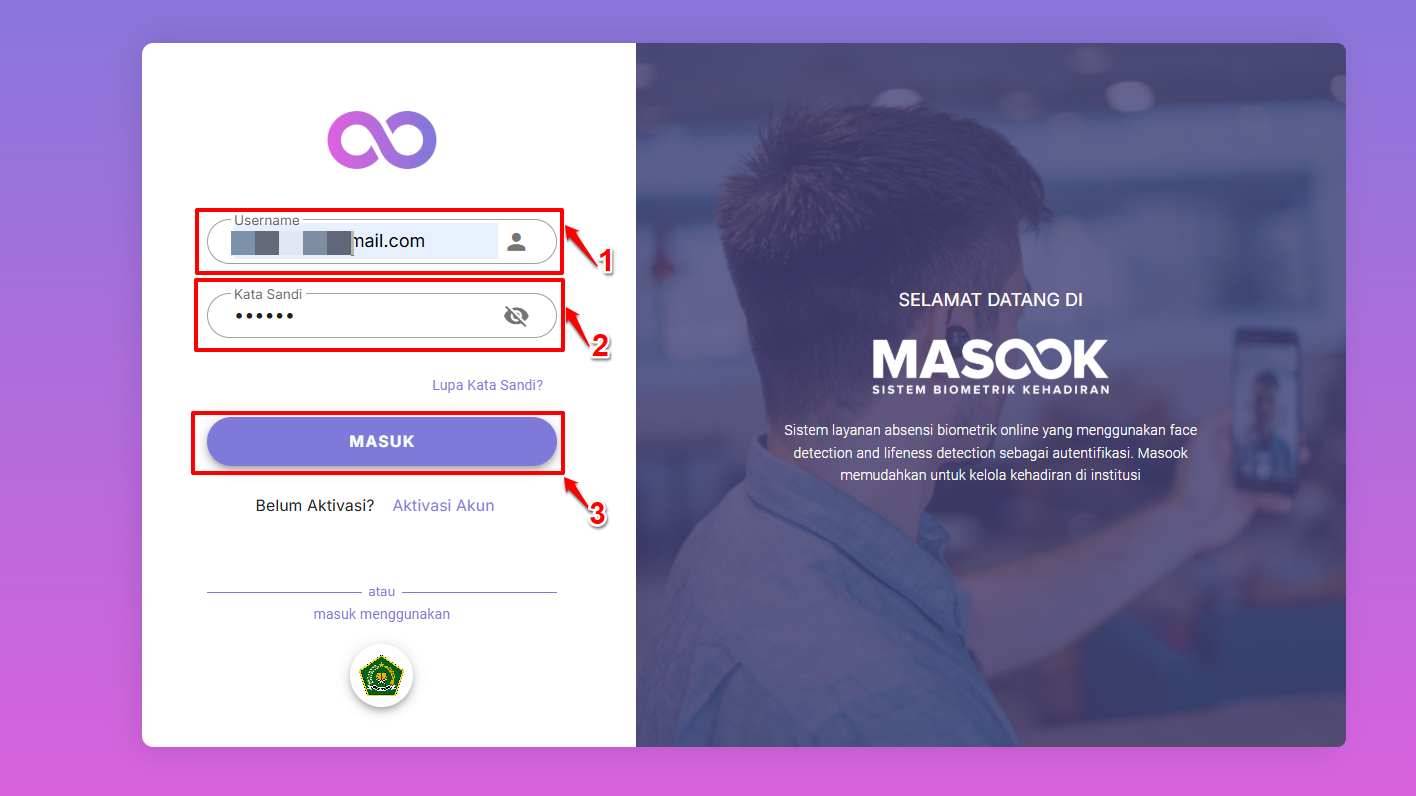
- Jika berhasil loginnya, maka Anda akan masuk ke halaman beranda pada SIM Masook
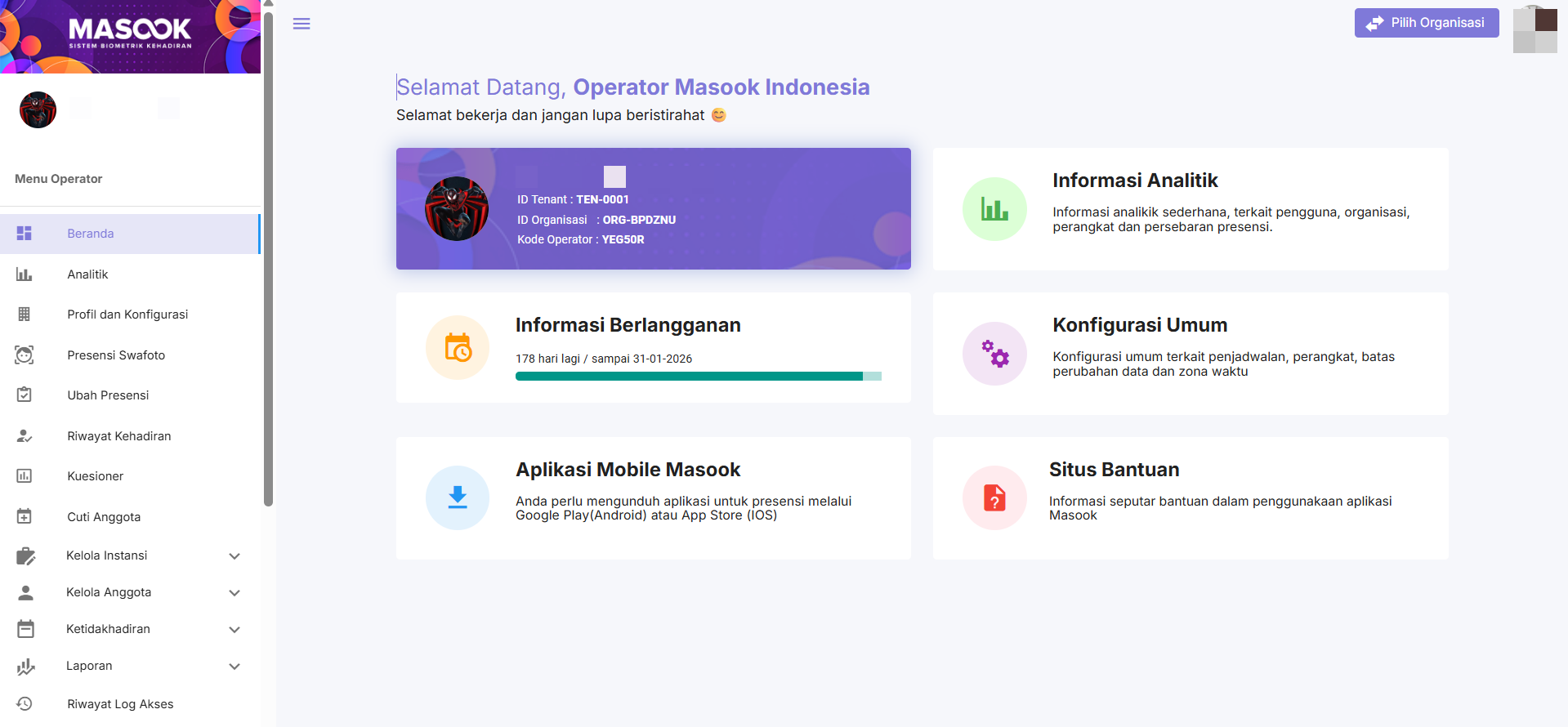
- Lanjutkan dengan klik menu Kuesioner
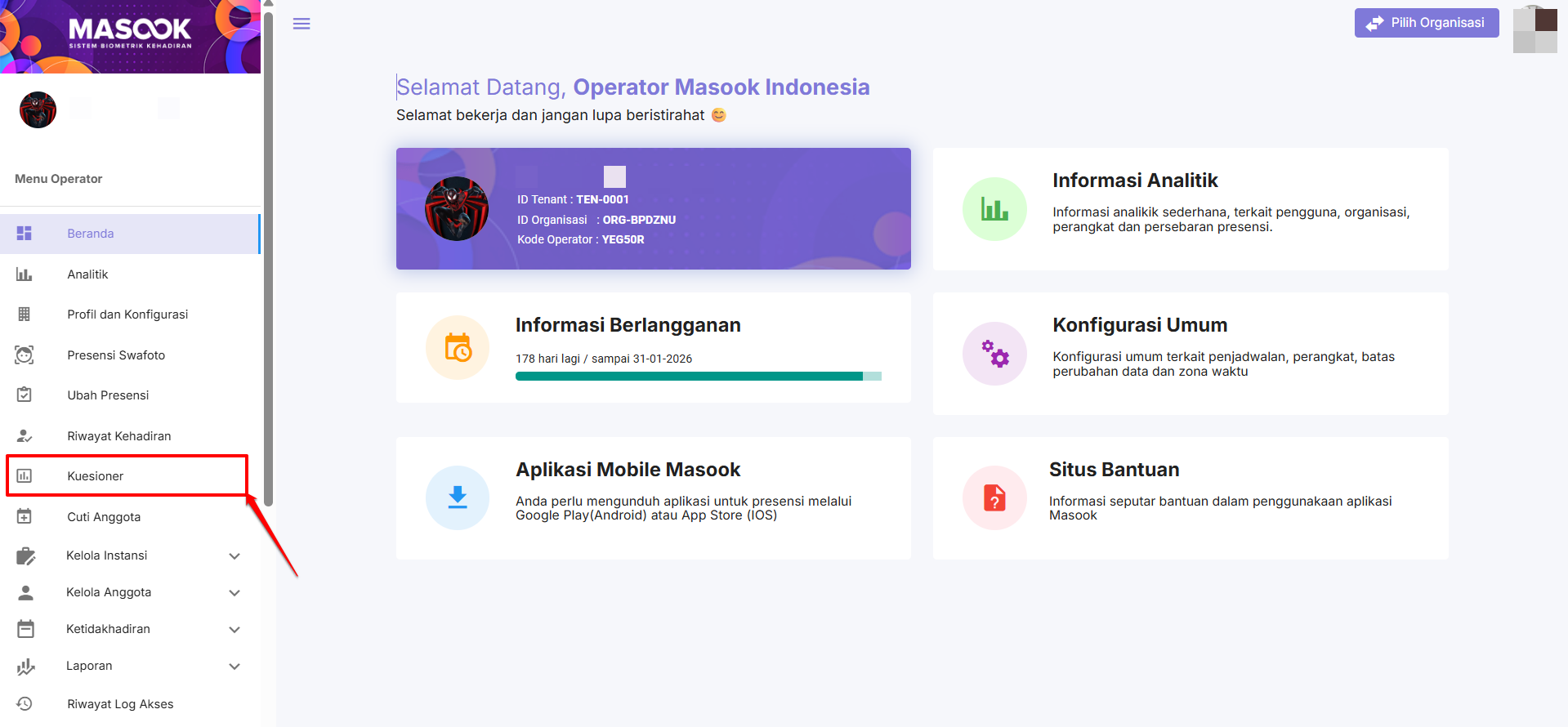
- Pada menu kuesioner tersebut, akan muncul listing-listing kuesioner yang pernah dibuat sebelumnya
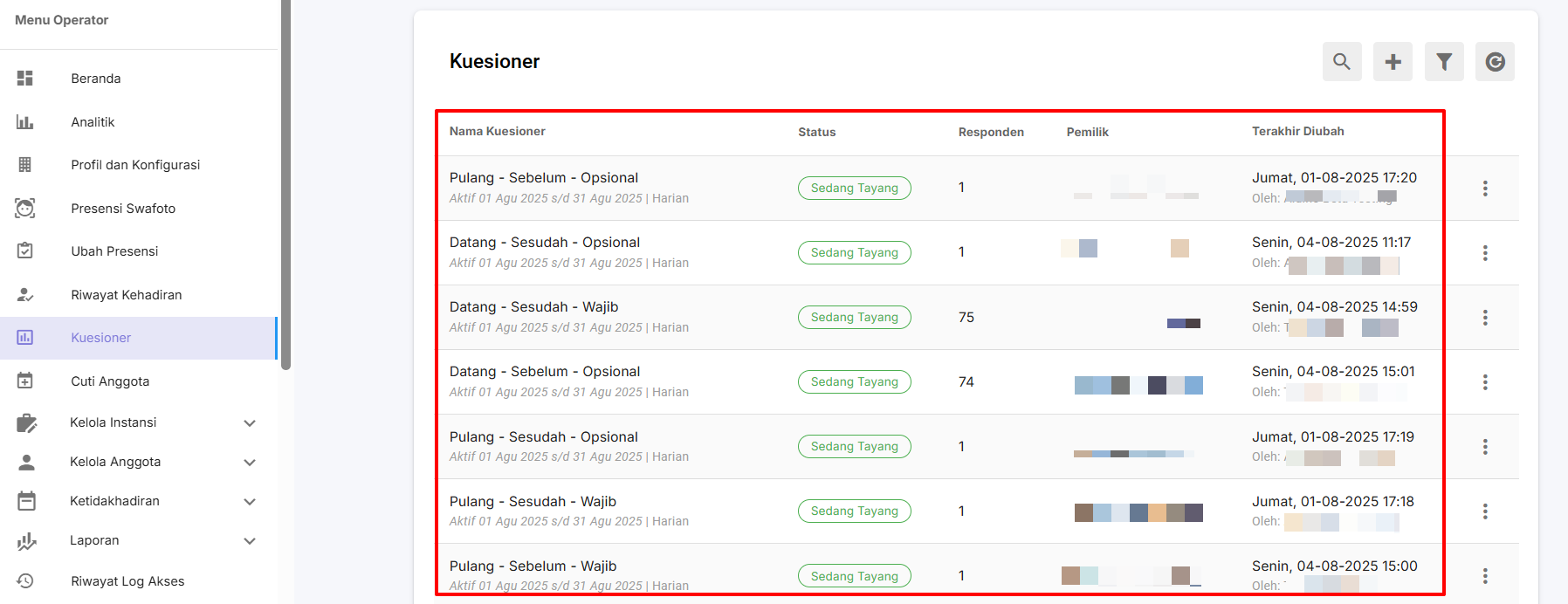
- Proses menambah kuesioner, klik ikon Tambah (+)
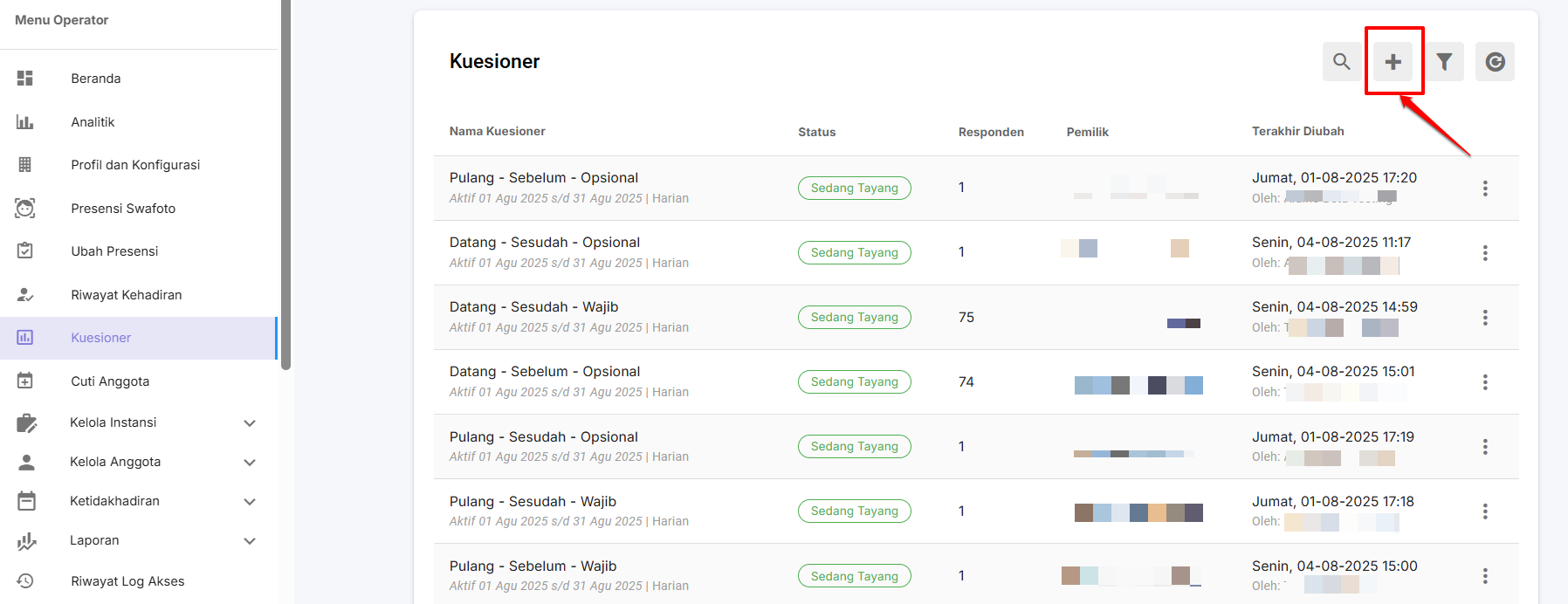
- Perlu diketahui, dalam tahapan proses pembuatan kuesioner, ada 3 tahapan. 1) Tahapan pertama adalah mekanisme untuk mengatur kuesioner tersebut. Misal diperuntukan untuk siapa saja, akan muncul setiap kapan, mulai jam berapa, apakah wajib atau opsional. 2) Mengisikan konten kuesionernya. 3) Preview kuesioner dari yang telah dibuat
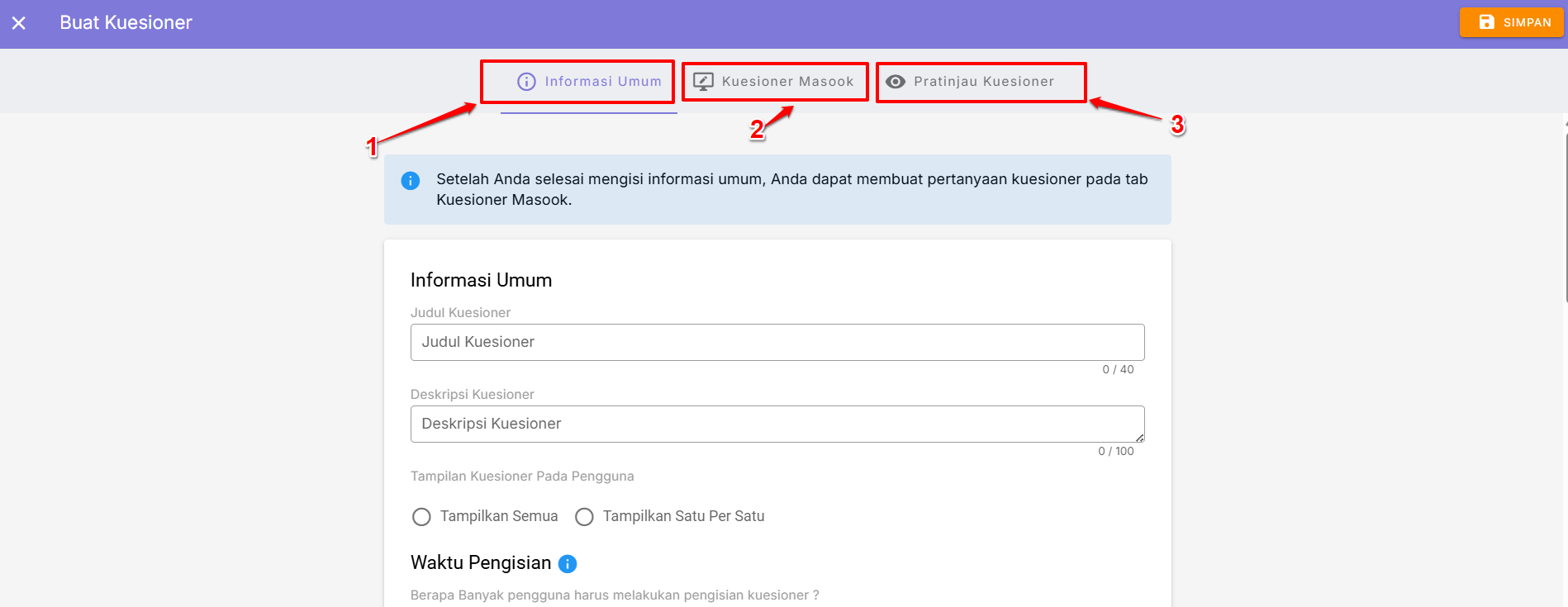
- Langkah pertama, ke tahap 1 dahulu. Atur mekanisme dan labeling kuesioner yang akan dibuat. Mulai dari tuliskan Judul Kuesioner. Pastikan karakter judul kuesioner, tidak lebih dari 40 karakter. Judul kuesioner biasanya menggambarkan, itu kuesioner apa
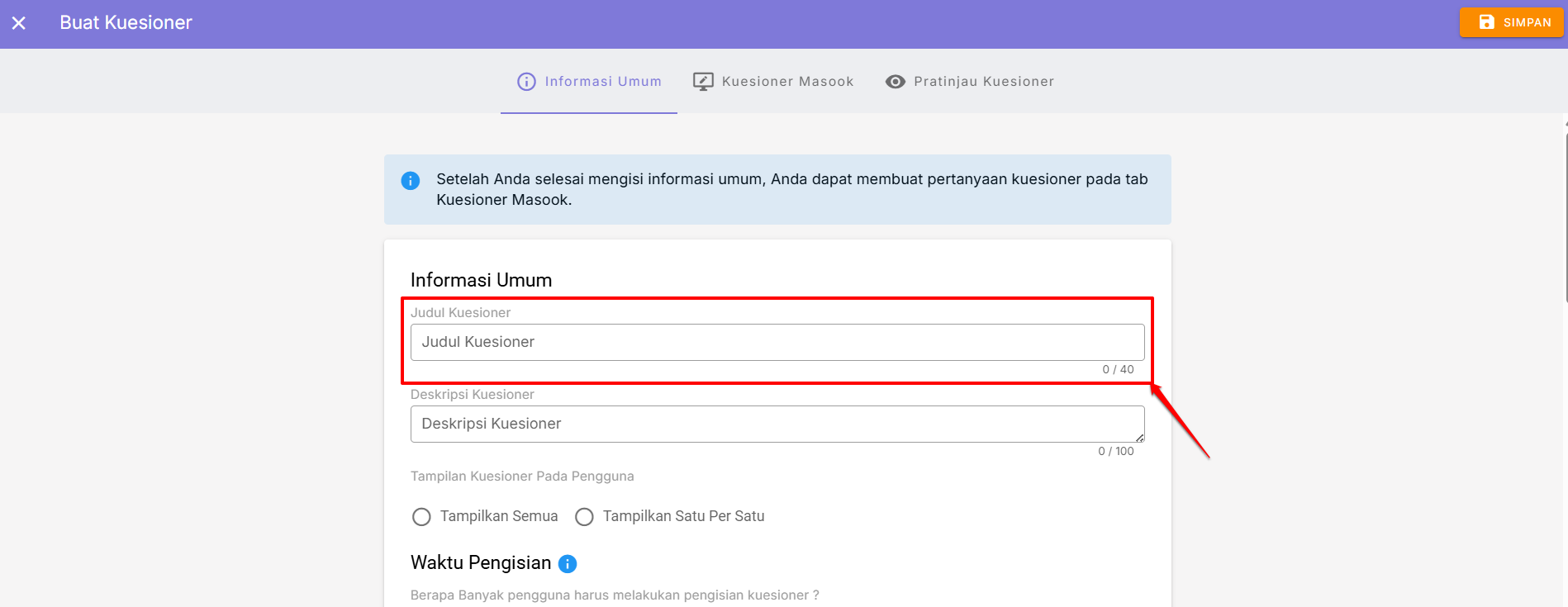
- Kemudian, lanjutkan dengan mengisikan deskripsi dari kuesioner tersebut. Pastikan tidak lebih dari 100 karakter. Biasanya untuk menjelaskan tujuan dari kuesioner tersebut, agar pengguna yang mendapatkan kuesioner, mereka tidak bertanya-tanya seputar kuesioner tersebut, dan mengetahui tujuan dari mereka diberikan kuesioner untuk apa
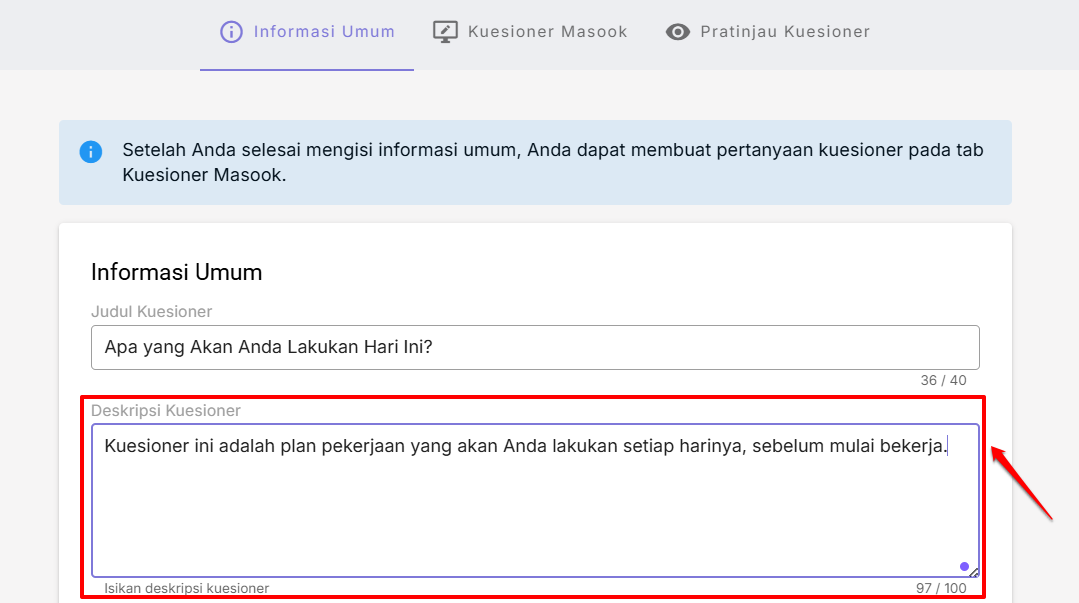
- Selanjutnya, ada pilihan dengan cara apa kuesioner tersebut nantinya akan ditampilkan di sisi pengguna yang menerima atau mengisikan kuesioner. Ada 2 pilihan yang dapat dipilih salah satu. 1) Tampilkan Semua, dimana artinya nantinya pengisi kuesioner, di aplikasi masook mobilenya, kuesionernya akan ditampilkan langsung semuanya, sehingga jika konten kuesioner lebih dari 1, maka akan langsung ditampilkan di halaman pertama, sehingga mereka harus scroll down (gulir ke bawah) semua konten kuesioner tersebut sampai selesai. 2) Tampilkan Satu per Satu, dimana artinya tampilan konten kuesioner, akan ditampilkan dengan dipisahkan setiap nomor konten kuesionernya menjadi halaman-halaman sendiri, sehingga akan ada tombol selanjutnya dan sesudahnya, untuk mengisi dan preview kuesioner yang telah diisikan.
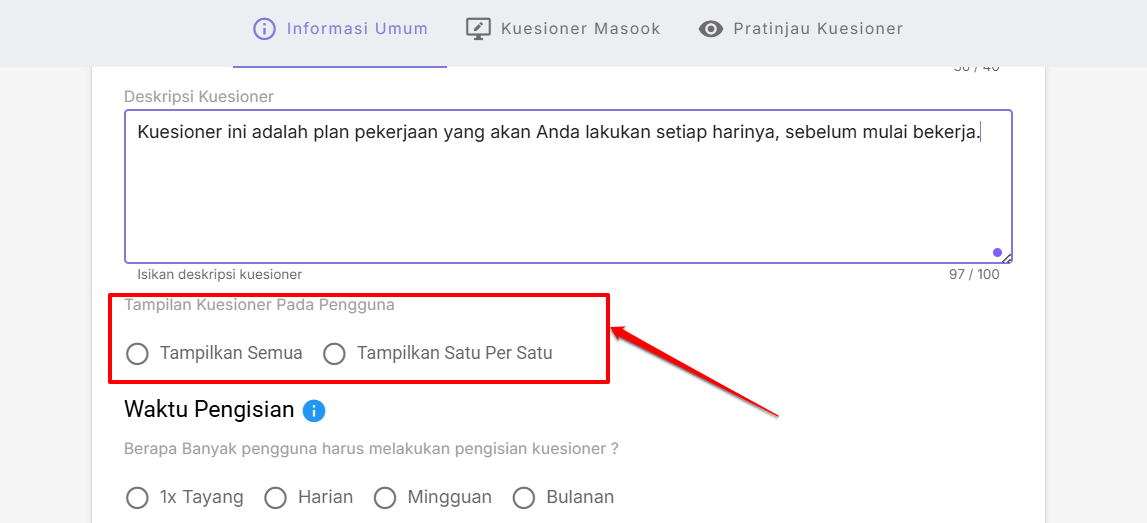
- Lalu, kuesioner khusus ini karena berbeda dengan kuesioner sebagaimana yang ada di panduan pembuatan kuesioner umum. Maka, dalam panduan ini hanya akan dijelaskan cara membuat kuesioner khusus tersebut saja. Proses pembuatan kuesioner selanjutnya, pilih pada bagian Waktu Pengisian, langsung pilih opsi Harian
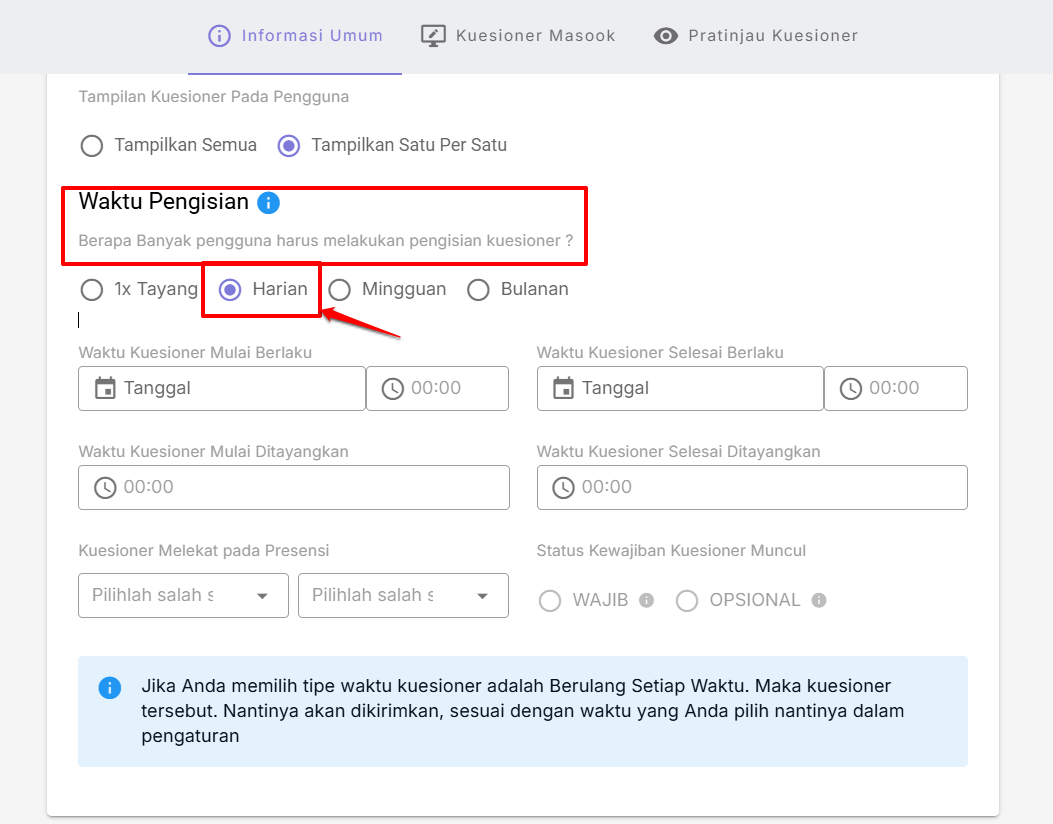
- Lanjutkan dengan menentukan tanggal dan waktu kuesioner itu mulai dan selesai. Maksud dari mulai dan selesai ini adalah untuk menentukan dalam sistem perilisannya. Perkirakan dari tujuan sebuah kuesioner tersebut dibuat untuk apa, dan guna mencapai tujuan tersebut butuh waktu berapa lama kuesioner itu akan muncul terus. Dalam penentuan tersebut, tentukan tanggalnya dan jamnya. Misal saja, tanggal dan jam mulai ditentukan pada jam pertama (00.01) di sebuah tanggal, dan jam selesai ditentukan pada jam terakhir (23:59) di sebuah tanggal. Jika demikian, maka artinya sistem akan menyiapkan kuesioner tersebut, agar dapat dirilis sesuai jam tersebut dalam keseluruhan rangkaian tanggal mulai dan tanggal selesai yang telah diset
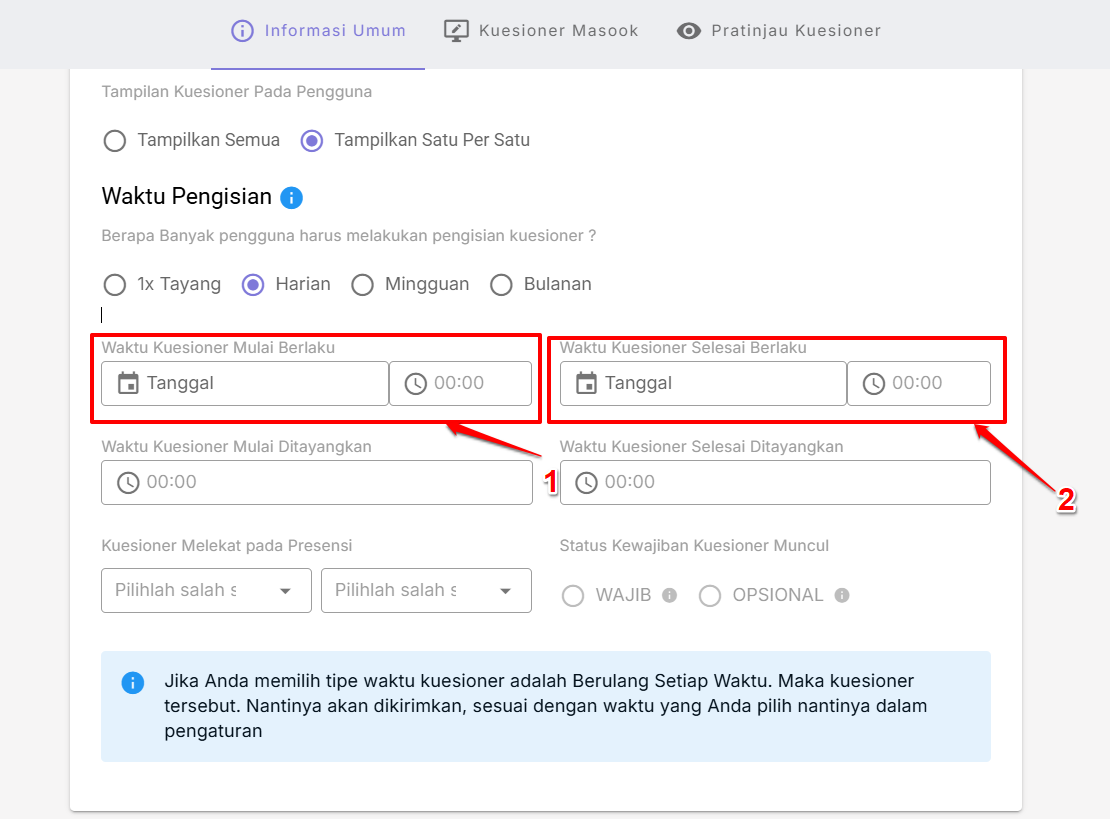
- Kemudian, tentukan waktu penayangan kuesioner tersebut. Berbeda dari tanggal dan jam mulai dan jam selesai sebagaimana yang dijelaskan pada poin 11 di atas, waktu penayangan kuesioner ini, lebih spesifik. Misal spesifik hanya muncul sesuai dengan rentang (range) jam masuk saja, atau rentang jam pulang saja. Misal kuesioner yang akan dibuat pada panduan ini, adalah kuesioner yang akan muncul dalam rangkaian presensi masuk. Sehingga, untuk waktu penayangan disesuaikan dengan range waktu jam masuk yang diperbolehkan (yang tetap dianggap dalam rentang jam masuk). Anggap sebuah instansi, masuknya mulai pukul 04.00 - 10.00. Maka disetnya sebagaimana di bawah ini
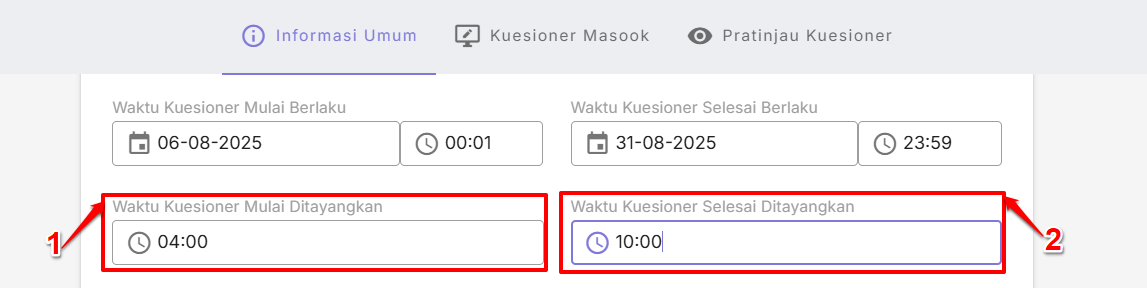
- Misal lain kuesionernya akan dimunculkan di jam pulangnya. Maka waktu penayangan ini disetnya sesuai jam pulang sebuah instansi. Misal mulai pukul 17.00-23.59
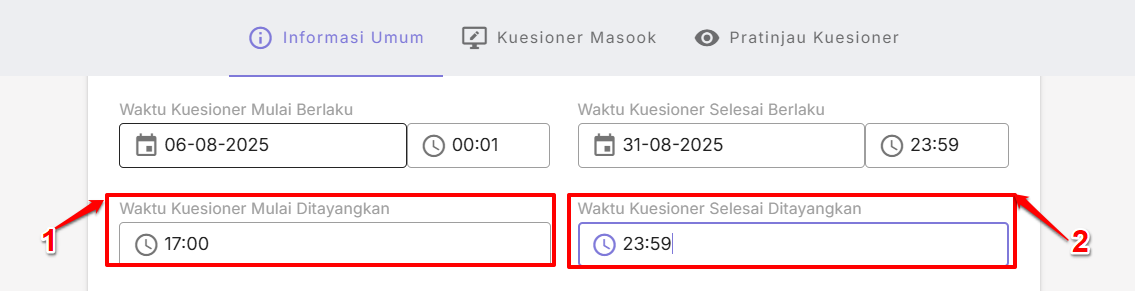
- Jika sudah menentukan waktu penayangan. Selanjutnya tentukan kuesioner yang dibuat, akan dimunculkan pada sebelum atau sesudah presensi. Misalkan untuk kuesioner yang menyertai presensi masuk, pilih sesudah, dengan pertimbangan agar pengguna yang presensi masuk, tidak terburu-buru dalam mengisikan kuesioner, sehingga dapat fokus presensi dahulu sampai selesai, barulah mengisikan kuesioner. Kemudian misal untuk presensi yang menyertai presensi pulang, dimunculkan sebelum presensi, dengan tujuan agar pengguna sebelum presensi pulang, tetap mengisikan kuesioner sebagai syarat bisa presensi pulang. Atau atur sesuai dengan kebutuhan instansi Anda

- Lanjutkan dengan memilih, momen kuesioner ini muncul, pada presensi jenis apa. Apakah saat presensi masuk, apakah saat presensi pulang, atau jika saat istirahat suatu instansi juga diwajibkan presensi, apakah kuesioner tersebut juga akan dimunculkan saat presensi istirahat tersebut. Pilih salah satu, pada momen jenis presensi apa kuesioner ini akan dimunculkan
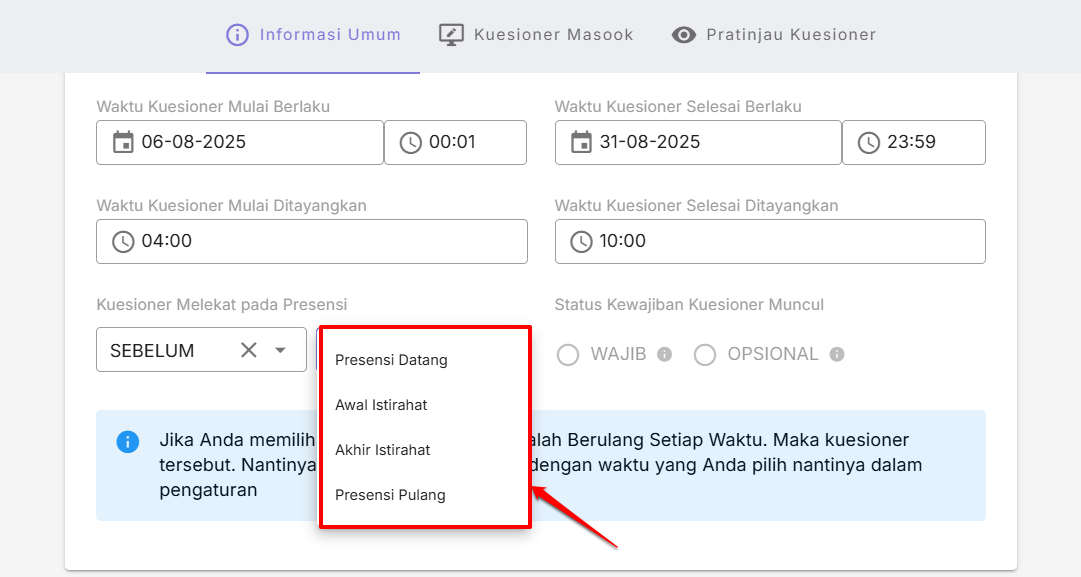
- Kemudian, tentukan kuesioner yang dibuat ini, apakah bersifat wajib (harus diisikan dan tidak dapat diskip pengisian kuesionernya) atau opsional (bisa diskip pengisian kuesioner ini)
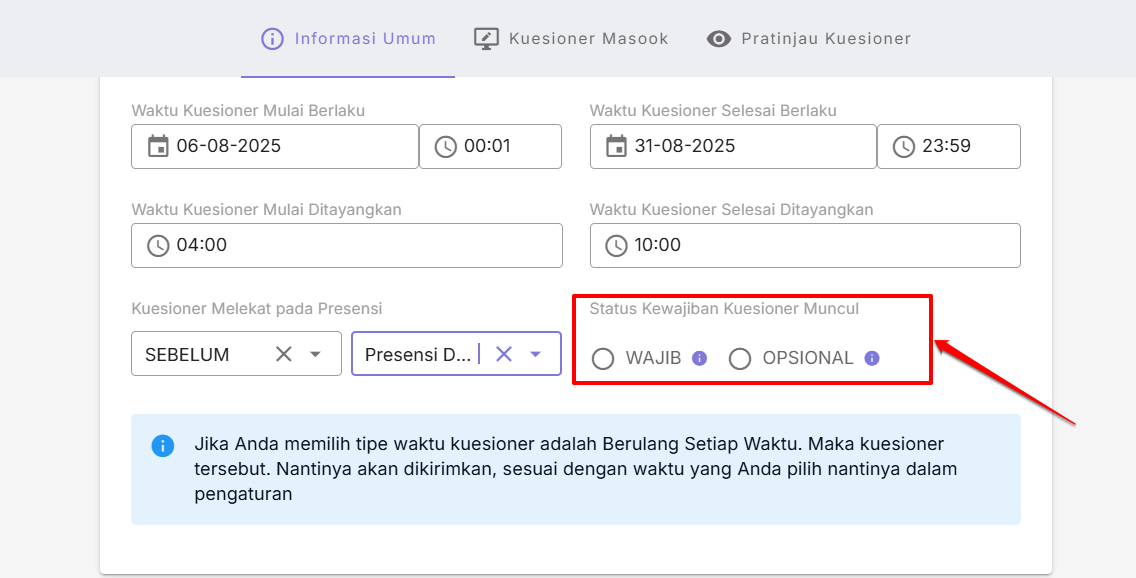
- Proses pengaturan mekanisme kuesionernya sudah selesai. Lanjutkan dengan menentukan kepada siapa kuesioner ini akan diberikan. Apakah kepada semua anggota di dalam instansi tersebut, atau sebagian saja. Kalau diklik Semua Anggota sistem langsung akan otomatis mencentang semua anggota yang ada dalam listing, menandakan semuanya akan mendapatkan kuesioner tersebut
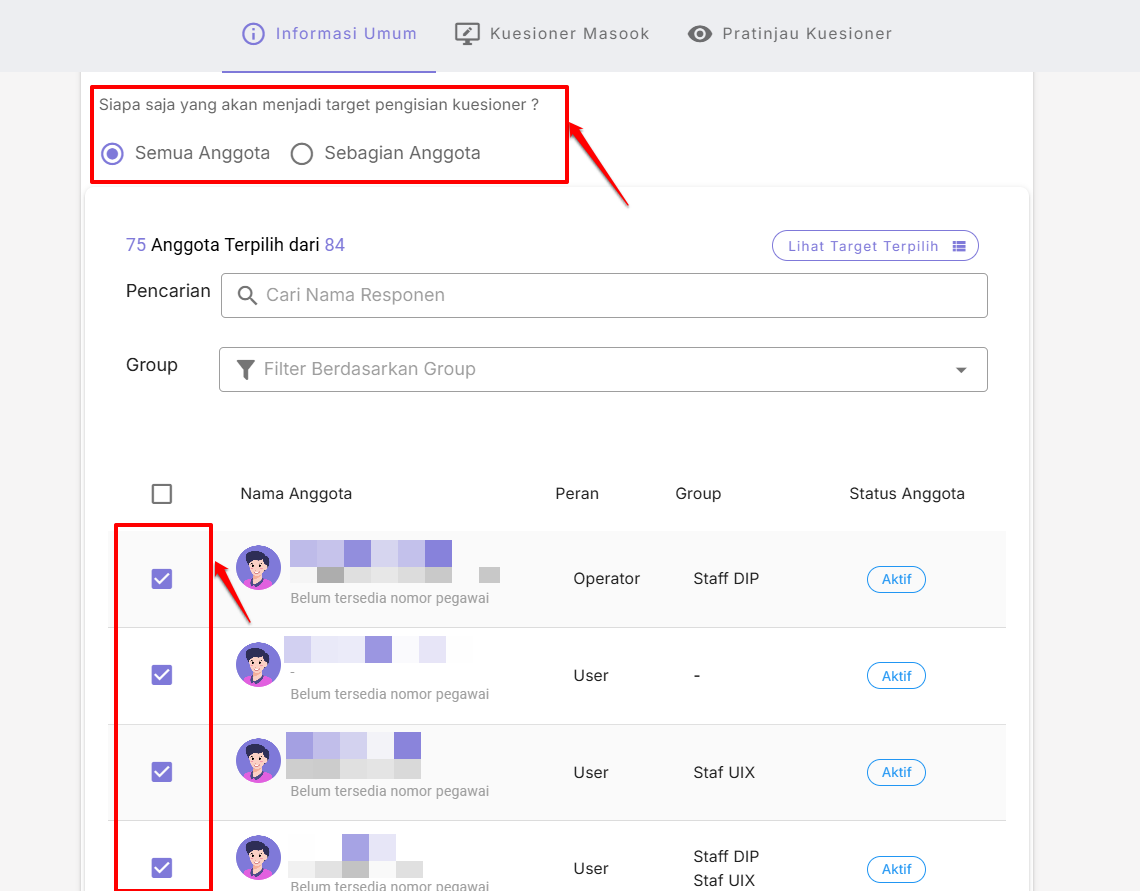
- Misalkan tujuannya adalah semuanya harus mengisikan kuesioner. Namun ada beberapa yang tidak perlu mengisikan, maka sebaiknya pilih opsi Sebagaian Anggota. Lalu, pengguna yang tidak perlu mengisikan kuesioner tersebut, diuncentang.
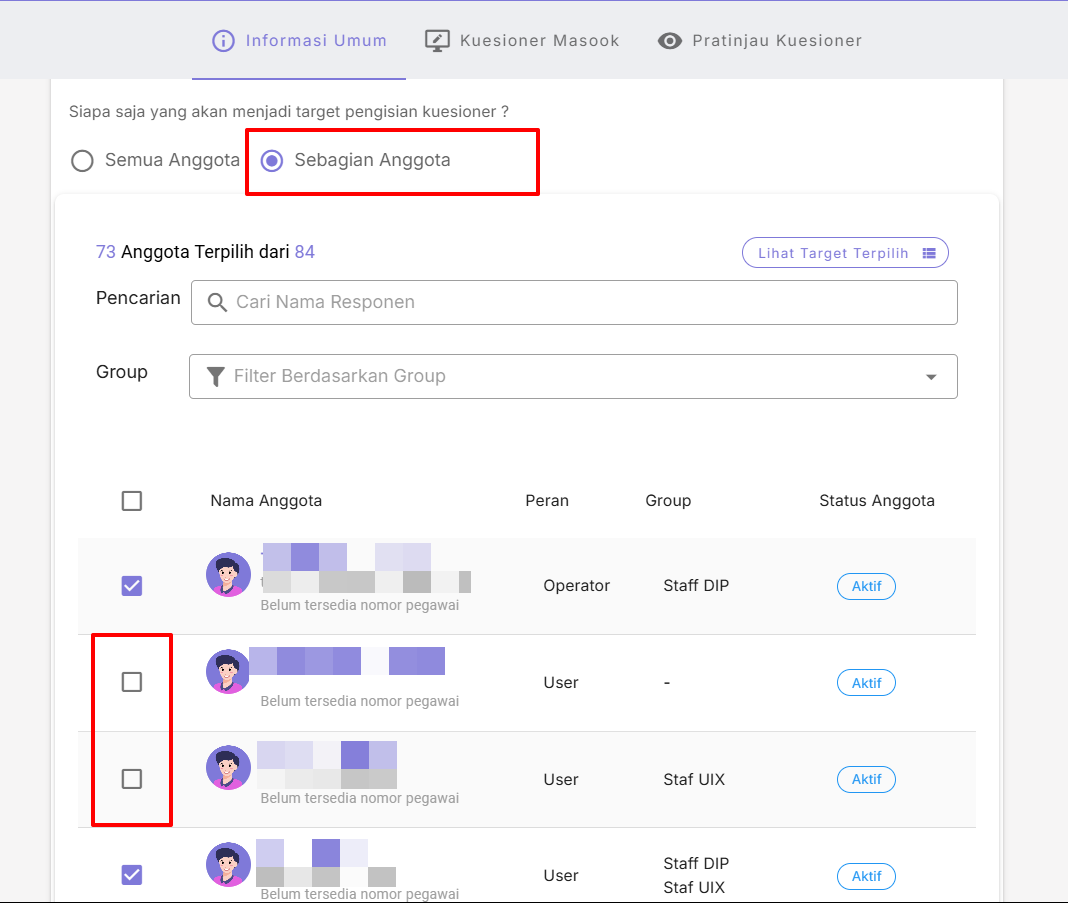
- Untuk melakukan review kembali, atas pengguna yang akan menerima dan mengisikan kuesioner. Klik menu lihat target terpilih
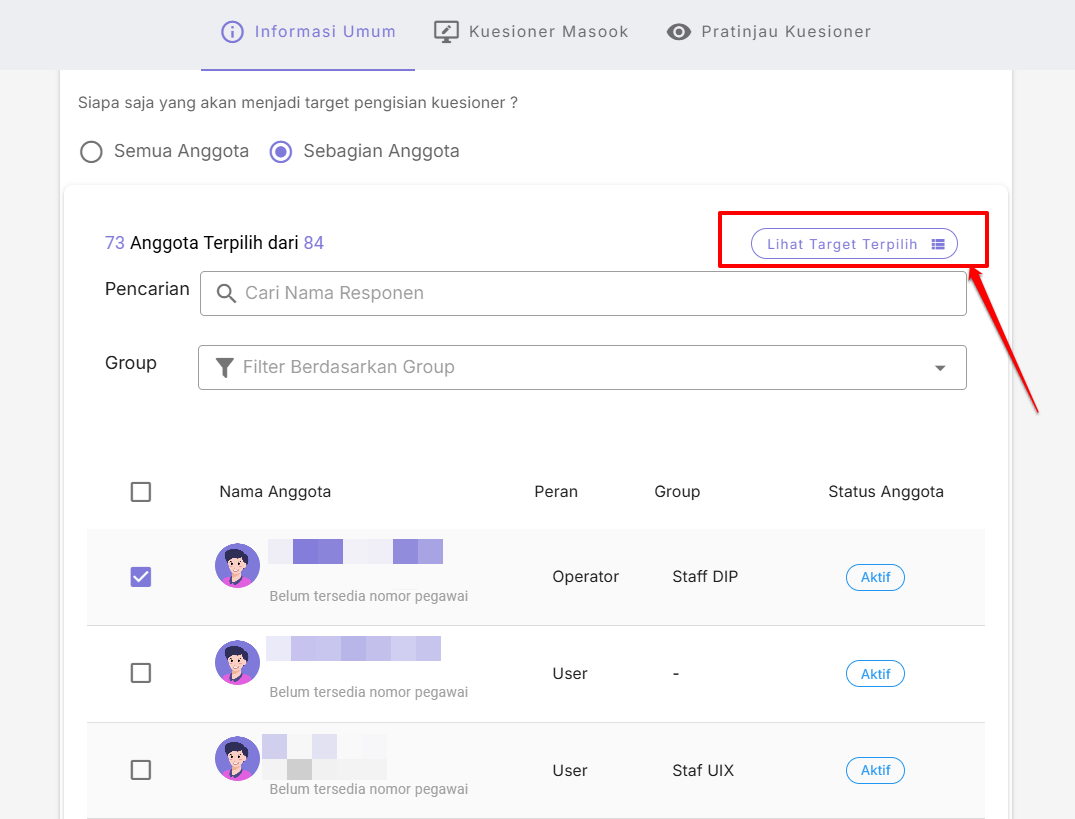
- Mekanisme pada Tahap 1, yaitu pengaturan dan menentukan siapa saja yang mengisikan kuesioner telah selesai. Langkah selanjutnya, isikan konten kuesionernya. Sesuaikan dengan kebutuhannya. Misal kuesioner untuk rangkaikan khusus presensi masuk, terdapat kuesioner yang konteksnya hanya cocok dimunculkan dalam rangkaian presensi masuk, maka tuliskan. Pun sebaliknya misal untuk konteks di rangkaian presensi pulang, dan seterusnya.
- Tahap 2 (pengisian konten kuesioner) dan Tahap 3 (preview konten kuesioner) selanjutnya bisa dengan tetap mengikuti panduan sebagaimana panduan pembuatan kuesioner umum
- Selesai.